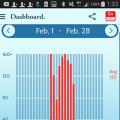Keď spustíte prehliadač Google Chrome, ukazuje domovskej stránke na umývanie, na ktorom sa zobrazí pole ozvučenie Google a zoznam najrelevantnejších stránok. Podobné okno sa zobrazí, keď spustíte hlavnú (domovskú) stranu prehliadača.
Ale v deyakih vipadkách nainštalované programy Alebo príliv vírusov môže viesť k zmene úvodnej a hlavnej stránky v chrome.
Ak chcete všetko obrátiť mlynček na klasy, alebo si len upravte prehliadač pre seba, postupujte podľa pokynov nižšie.
Inštalácia hlavnej (domovskej) stránky prehliadača Google Chrome
1. Otvorte prehliadač a kliknite na tlačidlo „Úprava“. Správa Google Chrome“, ktorý sa nachádza v pravej hornej časti okna, vpravo v riadku na zadanie adresy.
 2. Z ponuky vyberte „Prispôsobenie“.
2. Z ponuky vyberte „Prispôsobenie“.
Kartu musíte otvoriť s nakonfigurovaným prehliadačom Chrome. Okrem toho, ak sa otvorí prázdna karta, zobrazia sa na nej nastavenia a ak sa otvorí nejaký druh stránky, nastavenia sa zobrazia na novej karte.
3. V časti " Vonkajší vzhľad» začiarknite políčko oproti položke Ukáž tlačidlo Hlavová strana» . V dôsledku toho sa na paneli objaví tlačidlo, ktoré vyzerá ako malá škatuľka, a v budúcnosti ho umiestnite na hlavnú stránku prehliadača Google Chrome.
 4. Stlačte hlásenie „Zmeniť“, ako sa objavilo po predchádzajúcom kroku. Nakoniec musíte vybrať položku „Backpage“ a zadať adresu požadovanej stránky. Prístupová stránka Wi-Fi je nainštalovaná za domovskou stránkou. U túto aplikáciu Domovská stránka bola zmenená na yandex.ru.
4. Stlačte hlásenie „Zmeniť“, ako sa objavilo po predchádzajúcom kroku. Nakoniec musíte vybrať položku „Backpage“ a zadať adresu požadovanej stránky. Prístupová stránka Wi-Fi je nainštalovaná za domovskou stránkou. U túto aplikáciu Domovská stránka bola zmenená na yandex.ru.
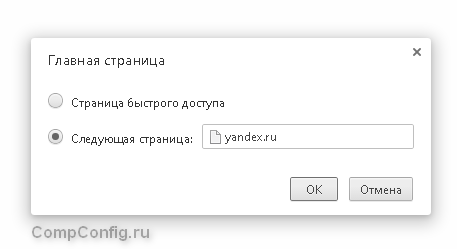
Teraz, keď kliknete na tlačidlo „Domovská stránka“, stránka sa otvorí s ďalšími informáciami.
Zmena úvodnej stránky v prehliadači Google Chrome
1. Rovnako ako v prvej aplikácii je potrebné otvoriť nastavenia kliknutím na tlačidlá „Úpravy a Google Chrome“ a vybrať položku „Úpravy“.
2. Inštalácia štartu stránky Chrome Sú tri možnosti:
- V prípade reklamných predmetov sa spustí prístupová stránka Wi-Fi.
- Robota trápi to isté miesto. Tobto. Pri spustení sa povolia rovnaké karty, ktoré boli otvorené po dokončení prehliadača.
- Akákoľvek stránka, ktorá sa otvorí, keď Spustenie Google Chrome.

V takom prípade môžete zmeniť 3. spôsob.
3. Kliknite na „pridať“ vedľa položky „Pokročilé stránky“. V dôsledku toho sa môže zobraziť okno „Strany Zeme“. V tomto okne môžete zadať jednu alebo viac stránok, ktoré sa po spustení prehliadača otvoria na samostatných kartách.
 Môžete tiež kliknúť na tlačidlo „Vikoristovaya storichnі storіnі“ a pridať všetky skryté stránky do zoznamu Narazi Web Google Chrome.
Môžete tiež kliknúť na tlačidlo „Vikoristovaya storichnі storіnі“ a pridať všetky skryté stránky do zoznamu Narazi Web Google Chrome.
4. Os a všetko. Teraz môžete stlačiť tlačidlo „OK“ a skontrolovať, ako sa zmenila úvodná stránka prehliadača Google Chrome počas spúšťania.
Keď otvoríte prehliadač Google Chrome (Google Chrome), prvá vec, ktorú musíte urobiť, je stiahnuť si účet - úvodnú stránku. Bohužiaľ, nie každý vie, že tento východiskový bod možno podľa potreby upraviť. Je obzvlášť vhodné nastaviť domovskú stránku pre tých používateľov, ktorí vždy začínajú pracovať s prehliadačom prístupom k rovnakému zdroju – napríklad opätovným prezeraním poštové snímky obrazovky Alebo nový spevácky portál vivchennya.
Táto štatistika je jasná, ako zmeniť úvodnú stránku v prehliadači Google Chrome a tiež vysvetlite, aké kroky je potrebné vykonať, ako na mieste inštalovaná strana Insha sa objaví v zaujatí.
Ako nastaviť domovskú stránku v prehliadači Google Chrome?
Karta Vibrana
Ak teda patríte medzi týchto obchodníkov, o ktorých sme hovorili v úvode článku, a sami začínate pracovať s prehliadačom z rovnakého portálu, budete radi, že tento portál zaujme automaticky pri spustení prehliadača bez toho, aby ste odhalili akékoľvek zúrivé ruiny vášho tela.
Ako môžem nastaviť komunikačný portál ako domovskú stránku v prehliadači Google Chrome?
Postupujte podľa týchto pokynov:
2. V okne nastavení nájdite časť „Otvoriť pri spustení“, umiestnite „bodku“ vedľa parametra „Nastavenia strany“ a kliknite na tlačidlo „Pridať“.

3. Objaví sa pred vami nové okno av novom okne oproti „Pridať stránku“ budete musieť zadať adresu požadovanej úvodnej stránky.

4. Upozorňujeme, že môžete zadať viac ako jednu úvodnú stránku – napríklad sme zadali adresu vtip Google a hosting videa na Youtube.
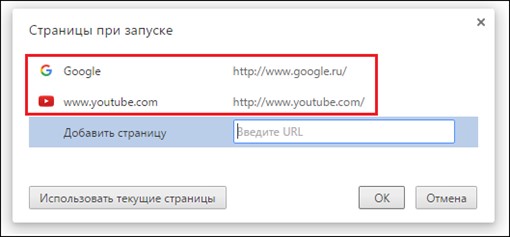
5. Teraz stlačíme „OK“ a sme zvedaví, ako budú vyzerať tí, ktorí nás trénovali, na čo zatvoríme prehliadač a znova ho spustíme.
6. Veľmi nás zaujímajú urážlivé príbehy – Google a Youtube, avšak v prvom rade samotný vyhľadávač je to, čo nám bolo vopred povedané.

Ako ste už, samozrejme, uhádli, môžete si nastaviť viac úvodných stránok a keď začne zápach, budete mať zlý postoj.
Možnosť otvorenia nainštalovanej domovskej stránky môže poslúžiť nielen tým, ktorí chcú začať pracovať s prehliadačom z jedného portálu.
Takže na úvodnej stránke v prehliadači Google Chrome si ho môžete nainštalovať skôr Otvoriť karty, potom sa vrátia karty, na ktorých práca skončí, ak sa prehliadač zatvorí.
Ako môžete zarobiť peniaze? Požadované pokyny:
1. Spustite prehliadač, nájdite ikonu s tromi vodorovnými čiarami, kliknite na ne jedenkrát ľavým tlačidlom myši a potom kliknite na položku „Úprava“.
2. V okne nastavení nájdite časť „Na začiatku otvárania“ umiestnite „bodku“ oproti parametru „Predčasne otvorené karty“.

3. Os a je to! Pravá strana je rozdelená!
Nastavenie možnosti „Zavrieť karty skôr“ bude užitočné najmä pre tých, ktorých prehliadač často padá. V skutočnosti je Chrome dnes považovaný za jeden z najstabilnejších prehliadačov, ale ak chcete ovládnuť tento svet alebo ak máte dosť slabý počítač, „porušenie“ je nevyhnutné (tiež nezabudnite). Nastavením možnosti „Zavrieť karty skôr“ sa nebudete musieť starať o stránky, na ktorých ste hrali v čase „hry“, ktorú budete musieť hrať znova – prehliadač ich automaticky pritiahne.
Nová karta
Ako sme sa už dozvedeli, na domovskú stránku si môžete nainštalovať svoje obľúbené stránky a karty, ktoré boli otvorené pri zatvorení prehliadača. Existuje však aj iná možnosť úpravy, ktorá je vhodná pre remeselníkov, ktorí radi začínajú od nuly.
Prehliadač si môžete prispôsobiť tak, že keď sa zobudíte, bude vás priťahovať prázdna strana, na ľubovoľnom účte môžete zadať ľubovoľnú adresu podľa nastavení.

Ak chcete nainštalovať prázdnu stranu ako štartovaciu stranu, postupujte podľa pokynov:
1. Spustite prehliadač, nájdite ikonu s tromi vodorovnými čiarami, kliknite na ne jedenkrát ľavým tlačidlom myši a potom kliknite na položku „Úprava“.
2. V okne nastavení nájdite časť „V hodinu, kedy sa má začať otvárať“, umiestnite „bodku“ oproti parametru „Nová karta“.
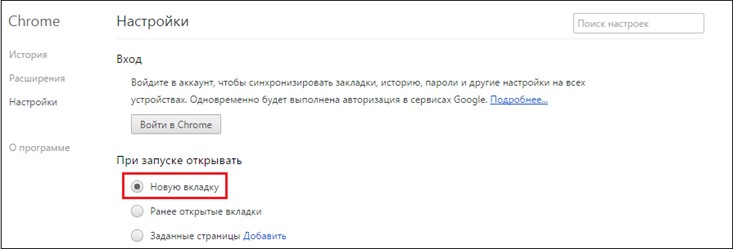
3. Hotovo!
No, prišli sme na to, ako zmeniť úvodnú stránku v prehliadači Google Chrome, ako sme si mysleli na začiatku článku, niekedy sa môže úvodná stránka zmeniť aj bez nášho vedomia. Poďme zistiť, prečo je to tak a čo robiť?
Ako zmeniť domovskú stránku v prehliadači Google Chrome?
Prvá vec, ktorú potrebujete vedieť o napájaní, je pochopiť, prečo sa zmenila úvodná stránka.
Zvyčajne existujú iba dve možnosti, V:
— vírus bol „chytený“ a teraz ovláda váš počítač;
- počas procesu inštalácie žiadne programy nezaznamenali, že napríklad stránka ich distribútorov sa „stáva“ domovskou stránkou vášho prehliadača a bola na to obzvlášť užitočná.
Teraz, prosím, buďte opatrní. Existujú 4 spôsoby, ako tento problém vyriešiť, pozrime sa na všetky.
Čistenie prostredníctvom prispôsobenia
1. Spustite prehliadač, nájdite ikonu s tromi vodorovnými čiarami, kliknite na ne jedenkrát ľavým tlačidlom myši a potom kliknite na položku „Úprava“.
2. V okne nastavení kliknite na tlačidlo „Pridať“ oproti parametru „Side Settings“.


Očista cez skidannya
1. Spustite prehliadač, nájdite ikonu s tromi vodorovnými čiarami, kliknite na ňu raz ľavým tlačidlom myši a potom kliknite na položku „Možnosti“.

3. Kliknite na „Obnoviť nastavenia“ a kliknite na tlačidlo „Obnoviť nastavenia“.

4. Zobrazí sa okno, v ktorom Google Chrome vysvetľuje, že v čase potvrdenia operácie môžete vymazať všetky nastavenia predtým nainštalované v prehliadači, v ktorom okne kliknite na tlačidlo „Resetovať“.
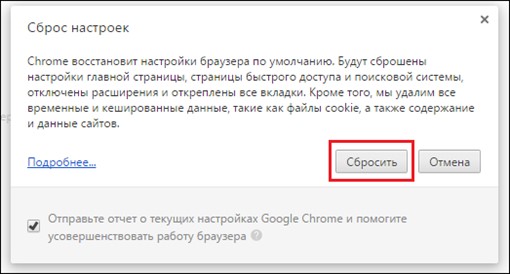
Čistenie pomocou skratky prehliadača
1. Kliknite pravým tlačidlom myši na skratku Google Chrome a vyberte „Napájanie“.
2. V okne, ktoré sa zobrazí, vyberte namiesto toho parameter „Object“.

3. Ak zadáte príponu „.exe“, nebude žiadne písanie na škodu.
4. Ak je toto napísané, odstráňte ho a uložte úpravy.

Dôležité! Ak je skratka prehliadača Google Chrome duplikovaná - na paneli úloh alebo v ponuke Štart so všetkými skratkami, ktoré potrebujete na kliknutie na najdôležitejšiu akciu.
Čistenie pre dodatočný systém
1. Prejdite na „Tento počítač“ – v pichnúť riadok Napíšeme „atď“ a stlačíme „Enter“.

2. Našli sme priečinok so súborom hosts.

3. Súbor „hosts“ je zodpovedný za to, pretože akékoľvek ďalšie správy sa objavili nižšie – odstráňte ich a uložte zmeny.

Čo by ste mali robiť, ak sa odstránená stránka znova objavila?
Jeden z najdôležitejších spôsobov vám určite pomôže získať nepríjemnú úvodnú stránku v prehliadači Google Chrome, alebo aj keď sa znova zobrazí po dvanástich hodinách?
V skutočnosti na tom nie je nič neočakávané, najmä pokiaľ ide o vírus – aj keď ste videli dedičstvo problému a nie samotný problém. Vírus neustále mení vašu domovskú stránku, kým ho neuvidíte. Samotnú stránku teda môžete, samozrejme, natrvalo odstrániť jednou z najbezpečnejších metód, inak sa problémy budú stále znova a znova vyskytovať - preto si nainštalujte antivírus s najnovšími databázami a vyčistite si počítač.
skúsim to verzia bez mačky Antivírus si dnes môžete stiahnuť z webovej stránky akejkoľvek spoločnosti, ktorá sa považuje za špecializovanú na výrobu tohto druhu programu.
Samotný Google, pretože Chrome začína byť podozrivý, odporúča nainštalovať „Chrome Cleanup Tool“. Program Qia skenuje systém a odstraňuje nebezpečné softvérové programy, ktoré môže prehliadač používať bez vedomia používateľa, čím spoločnosť Google sľubuje, že korisny program Nástroj nie je možné vyčistiť.
Nechajte sa posadnúť dánsky nástroj s jedným súborom extension.exe, kliknutím na nový súbor spustíte kontrolu systému a program vás upozorní na výsledky kontroly a odporučí ďalší postup.
Vrecká
Teraz viete, ako zmeniť úvodnú stránku v prehliadači Google Chrome a tiež to, čo musíte urobiť, ak sa zmenila bez vášho vedomia. Dúfame, že vás náš článok zaujal a pokyny v ňom boli jasné!
V tejto lekcii vám ukážem, ako zmeniť úvodnú stránku prehliadača Google Chrome.
Počas zvyšku lekcie roboty pomocou prehliadača Google Chrome rozobrali expresný panel. Túto lekciu si môžete prečítať čo najrýchlejšie. V tejto jednoduchej lekcii vám ukážem, ako môžete zmeniť svoju domovskú stránku hneď po otvorení prehliadača.
Najprv otvoríme Google Chrome a prejdeme do jeho nastavení. Ak to chcete urobiť, kliknite na tlačidlo v pravom hornom rohu, aby sa zobrazili tri farby, a potom z ponuky vyberte položku „Úprava“.
Otvára sa pred vami Nová karta s úpravami. Skupina Pochatkova sa spojila s nami. Tu sa nastavuje samotná stránka, ktorá sa otvorí ihneď po spustení Google Chrome.
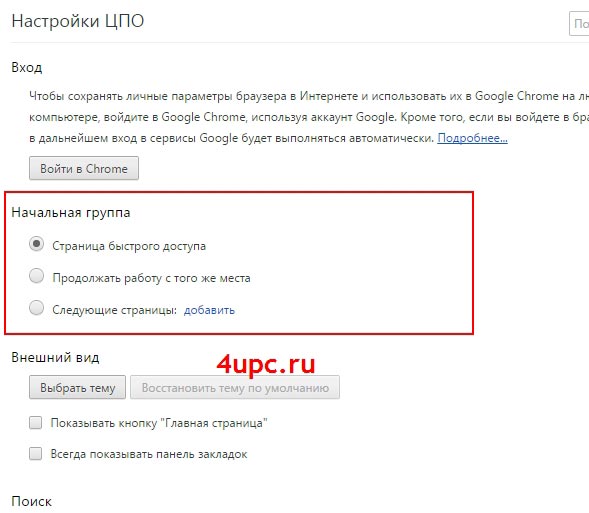
Prvá položka je „Swedish Access Side“ - to je strana so štandardnými záložkami Google Chrome.

Položka „Pokračovať v práci z rovnakého bodu“ znamená, že sa obnovia všetky stránky, ktoré boli otvorené pri zatvorení programu. Položka „Viac príbehov“ vám umožňuje pridať jednu alebo viac stránok do prehliadača Google Chrome. Zrobiti tse mozhna za posilannyam "addati".

Otvorí sa pred vami nové okno, do ktorého môžete pridať jednu alebo viac adries, ktoré sa otvoria pri spustení prehliadača Google Chrome. Adresu môžete pridať na stránku prostredníctvom špeciálneho poľa. Rovnaké adresy môžete zadať aj cez tlačidlo „Vikoristovať presné stránky“. Táto metóda pridáva adresy, ktoré máte momentálne otvorené vo svojom prehliadači. Ak chcete zobraziť stránku, stačí na ňu umiestniť kurzor myši a kliknúť na koniec pravého krížika na adrese. Nakoniec, ak ste zadali všetky adresy, ktoré potrebujete, musíte kliknúť na tlačidlo „OK“.
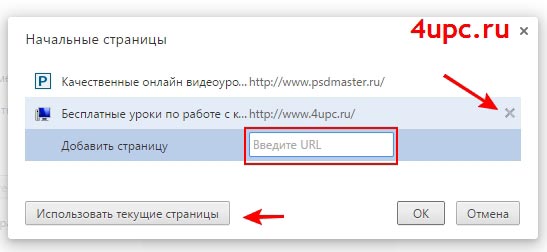
Teraz, keď spustíte prehliadač Google Chrome, otvoria sa pred vami tie isté stránky, ktoré ste si nainštalovali.
Nový TOP projekt od spoľahlivého admina, REGISTRUJ SA!
Buďte informovaní o aktualizáciách stránok a nezabudnite sa prihlásiť na odber kanála YouTube tej skupiny
Domovská stránka je jedným z najdôležitejších nástrojov v každom prehliadači. Odtiaľ sa programy začínajú spúšťať. Je úplne prirodzené, že často cítite potrebu vytvoriť domovskú stránku pre časté navštevovanie alebo vyhľadávanie stránok.
Ak chcete pochopiť, ako zmeniť domovskú stránku prehliadača, prečítajte si nižšie uvedené odporúčania. Poskytujeme odporúčania pre najpopulárnejšie prehliadače - IE, Mozilla Firefox, Opera, Safari, Google Chrome.
Ako zmeniť úvodnú stránku v Internet Exploreri?
Tlačidlo "Servis" vám pomôže zmeniť úvodnú stránku. Ak to chcete urobiť, otvorte kartu „Napájanie prehliadača“ a potom „Pozadie“. Tam uvidíte pole pod názvom „Domovská stránka“, kde musíte zadať adresu, na ktorú chcete kliknúť. Tu môžete zadať aj svoju adresu. V tomto prípade internet Explorer Súčasne sa otvorí niekoľko kariet.
- Ak chcete použiť úvodnú stránku, ktorá je otvorená hneď, kliknite na tlačidlo „Online“.
- Keď stlačíte tlačidlo „Ukončiť“, úvodnou stránkou bude stránka propagačnej služby (napríklad stránka operátora volacej služby).
- Tretie tlačidlo „Vyprázdniť“ je potrebné, ak chcete zostať bez úvodnej stránky.
Po zmene stránky reštartujte prehliadač.
Ako zmeniť úvodnú stránku Firefoxu?
- Na paneli s ponukami je tlačidlo „Nástroj“, potom kliknite na „Prispôsobenie“ a „Základné“.
- Stĺpec „pri spustení Firefoxu“ vám umožňuje prispôsobiť si domovskú stránku podľa vlastného uváženia. Pre koho sú k dispozícii tlačidlá „zobraziť domovskú stránku“ a „zobraziť prázdnu stránku“.
Ako zmeniť úvodnú stránku v Opere?
- Otvorte cez nasledujúce karty: „Nástroje“, „Možnosti“ a „Podzemie“.
- Pole „Domov“ bude rovnaké pole, do ktorého môžete zadať adresu, na ktorú vás budeme kontaktovať.
- Ak chcete, aby Opera otvorila prázdnu stranu pri spustení, jednoducho odstráňte adresu a uložte zmeny.
Ako môžem zmeniť svoju domovskú stránku Safari?
- V pravom hornom rohu programového rozhrania je obrázok ozubeného kolieska. Kliknutím naň prejdete do menu, ktoré pozostáva z mnohých položiek. Kliknite na položku „Prispôsobenie“ a kartu v strede „Základy“.
- Teraz môžete vstúpiť na svoju domovskú stránku alebo si ju zarobiť online. Okrem toho pomocou nakonfigurovaných nastavení môžete určiť správanie prehliadača pri otváraní nových kariet a okien.
- Ak chcete otvoriť úvodnú stránku a vybrať ju pred spustením biela obrazovka s adresami v rade, potom zrušte pole „ Domovská stránka" Po vykonaní zmien je nevyhnutné ich uložiť.
Ako zmeniť úvodnú stránku v prehliadači Chrome?
- Ak chcete začať, musíte prejsť do ponuky kliknutím na ikonu v pravom hornom rohu a vybrať položku „Prispôsobenie“.
- Ďalej prejdite do časti „Vonkajší vzhľad“ a kliknite na tlačidlo „Strana hlavy“.
- Vyberte tlačidlo „Zobraziť „Domov“.
- Zmeňte riadok adresy na nasledujúcu adresu.
Pozreli sme sa na postup zmeny domovských stránok najpopulárnejších prehliadačov. Je dôležité, aby štatistiky obsahovali informácie o zostávajúcich verziách programu.
V situácii, keď potrebujete odstrániť úvodnú stránku, odporúčame vám prečítať si článok.
Dnes si veľa ľudí nevie predstaviť život bez „celosvetovej siete“, no aby ste sa tam dostali, potrebujete internetový prehliadač (pre bežných ľudí prehliadač). A ľudia s klasickou kožou často nepoznajú všetky možnosti týchto a iných programov. V našom článku zistíte napájanie, aby ste mohli nahradiť množstvo štandardnej strany tou, ktorú chcete.
Pozrime sa na seba populárne prehliadače, A najprv si povieme niečo o prehliadači Google Chrome. Ak chcete zmeniť úvodnú stránku, prejdite do ponuky nastavenia stlačením tlačidla v vyzerať ako tri horizontálne samoľúby v pravom hornom rohu okna programu. Zobrazí sa zoznam funkcií, kde musíte vybrať položku „Úprava“. Tu uvidíte riadok „V hodinu, keď začnete otvárať ventil“ a pod ním - tri rôzne možnosti. Máme tomuto chlapovi Kliknite na zvyšok a potom na „Úlohy príbehu:“, čo musí byť označené indikátorom v bodkovom zobrazení. Potom povedzte svojej pravej ruke, aby stlačila tlačidlo „Pridať“ - a okamžite sa otvorí malé okno, potom zadajte adresu stránky, ktorá sa stane vašou domovskou stránkou, a potom stlačte tlačidlo „OK“. Okrem toho môže prehliadač Google Chrome potrebovať aj domovskú stránku, ktorá sa nazýva táto. Rozdiel medzi ním a tlačidlom štart spočíva v tom, že sa stlačí, keď stlačíte tlačidlo „Domov“ v ľavom hornom rohu, a nie pri spustení internetového prehliadača. Ak chcete nainštalovať túto funkciu, prejdite do ponuky „Prispôsobenie“ a začiarknite políčko vedľa položky „Zobraziť tlačidlo „Domov“. Hyperpower „Zmeniť“ sa zobrazí nižšie. Kliknite naň a na konci sa vám zobrazí, kde môžete zadať požadovanú adresu a uložiť zmenu pomocou tlačidla OK.



Tento článok je relevantný pre najnovšie verzie programu. Keďže všetci predajcovia postupne menia ponuku nastavení, odporúčame aktualizovať prehliadač na zostávajúca verzia, koniec koncov, je to úplne zadarmo.